
虽然大多数 PC 游戏往往有一些共同的键绑定和键映射选择,但总会有一两个奇怪的选择让玩家感到困惑。幸运的是,《命运 2》遵循了 PC 游戏世界的大部分规范,但并非全部。这就是为什么我们提供《命运 2》按键绑定供您浏览,并提供说明来帮助您更改您不喜欢的任何内容。
《命运 2》按键绑定
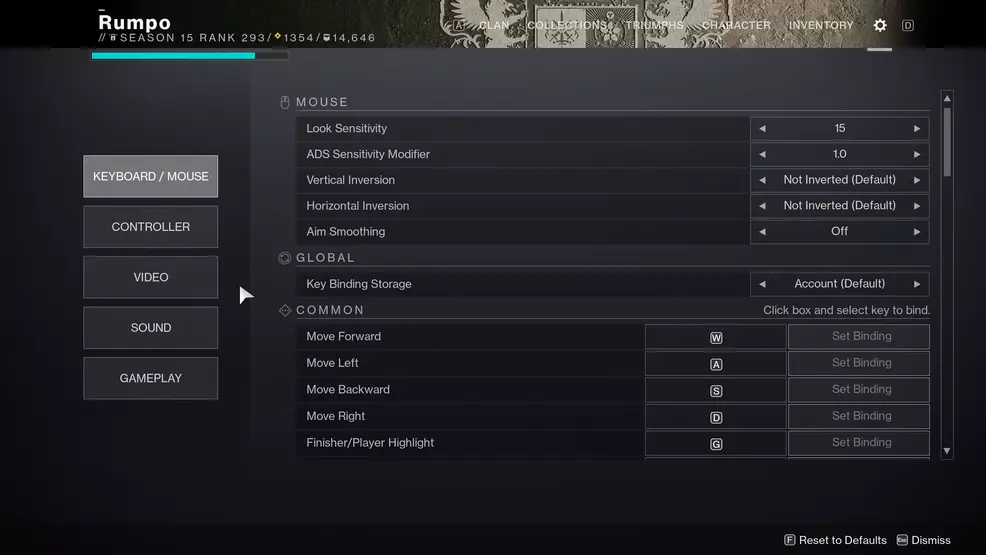
《命运 2》按键绑定的大部分功能均已就位。移动是通过 WASD 控制的,Shift 是你的冲刺,CTRL 是你的蹲伏。您可以使用鼠标滚轮切换武器,使用鼠标右键向下瞄准并使用鼠标左键射击武器。
不过,也有一些奇怪的地方。和我一起玩的一些人在习惯了 F 时很难适应用于近战的 C 键。默认情况下,F 键用于你的超级能力。如果您不喜欢该设置,可以交换它们。我自己是鼠标中键的粉丝,所以我将我的超级能力与此联系起来,并将我的近战切换到 F。自动近战与带电近战和不带电近战的单独按键绑定相比,这变得更加复杂。老实说,这就是适合您的任何东西,并且在大多数情况下,键绑定和键映射都是完全可定制的。有关默认控件的进一步细分,请查看下面的表格。
| 行动 | 按键绑定 |
| 通用控制 | |
|---|---|
| 向前 | 瓦 |
| 左边 | 一个 |
| 后退 | S |
| 正确的 | D |
| 终结者/球员亮点 | G |
| 表情1 | 向上箭头 |
| 表情2 | 向下箭头 |
| 表情3 | 向左箭头 |
| 表情4 | 右箭头 |
| 一键通 | 时间 |
| 返回轨道/中止活动 | 氧 |
| 角色控制 | |
| 火武器 | LMB |
| 重新加载 | 右 |
| 自动近战 | C |
| 蓄力近战 | 默认不绑定 |
| 不带电的近战 | 默认不绑定 |
| 保持变焦 | 人民币 |
| 切换缩放 | 默认未绑定 |
| 轻攻击 | LMB |
| 重击 | 人民币 |
| 堵塞 | C |
| 跳 | 空格键 |
| 保持冲刺 | 默认未绑定 |
| 切换冲刺 | 转移 |
| 保持蹲伏 | 默认未绑定 |
| 切换蹲伏 | 控制 |
| 班级能力 | V |
| 空中移动 | X |
| 相互影响 | 乙 |
| 手榴弹 | 问 |
| 极好的 | F |
| 停滞突破 | V |
| 切换到动能武器 | 1 |
| 切换至能量武器 | 2 |
| 切换至动力武器 | 3 |
| 切换武器 | 波形符 |
| 下一个武器 | 上MMB |
| 上一个武器 | 向下MMB |
| 车辆控制 | |
| 主要武器火力 | LMB |
| 次要武器火力 | 乙 |
| 飞涨 | 人民币 |
| 促进 | 人民币 |
| 制动 | 转移 |
| 退出车辆 | 空间 |
| 用户界面快捷方式 | |
| 显示/隐藏文本聊天 | L |
| 部署幽灵 | 选项卡 |
| 开放董事 | 中号 |
| 开放导演 - 任务 | 默认未绑定 |
| 开放董事 - 名册 | U |
| 开放导演 - 季节 | 默认未绑定 |
| 开放导演 - 部落 | 默认未绑定 |
| 开放董事 - 收藏 | 默认未绑定 |
| 开放导演 - 胜利 | 默认未绑定 |
| 打开开始菜单 - 角色 | 我 |
| 打开开始菜单 - 库存 | 默认未绑定 |
| 打开开始菜单 - 设置 | 默认未绑定 |
《命运 2》按键映射
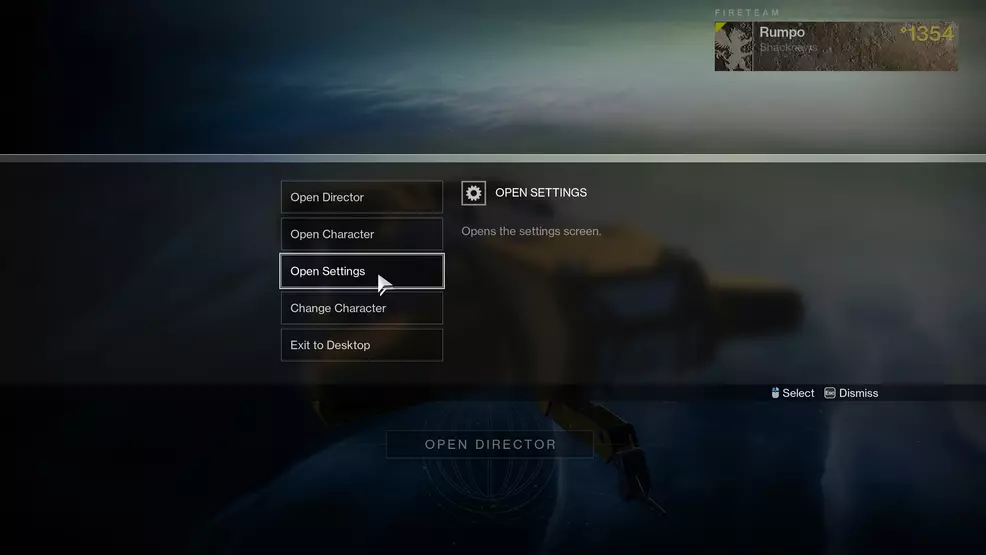
如果您对 PC 版《命运 2》中按键的映射方式不满意,您可以更改它们。为此,请按Esc键在键盘上并选择打开设置。然后您可以单击键盘/鼠标。这不仅会向您显示当前的按键映射,还允许您以您认为合适的方式更改它们。例如,我将手榴弹更改为 G 键。
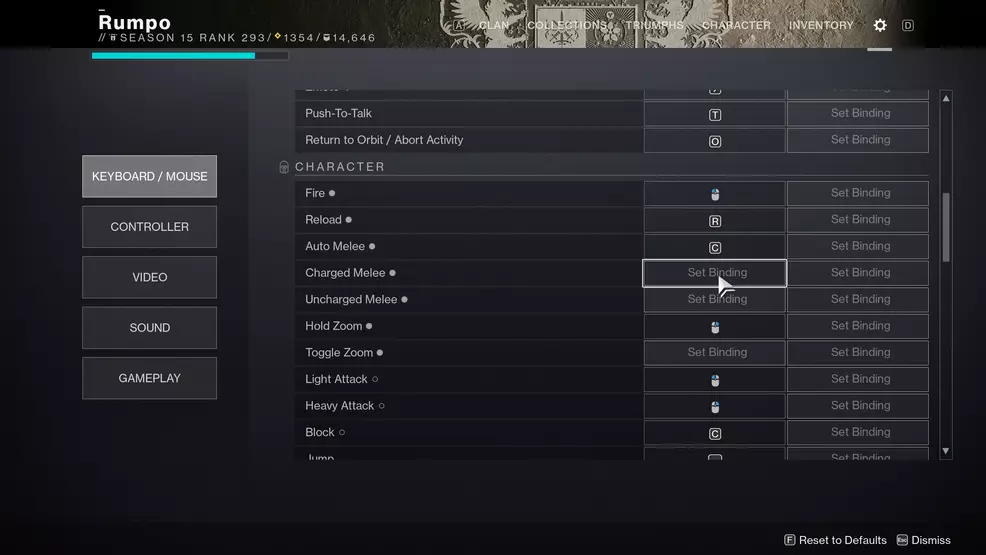
要更改特定的键映射,请单击您不喜欢的键绑定,然后按您想要更改的键(或单击鼠标按钮)。如果与其他当前绑定的键没有冲突,那么您应该可以开始了。而且,如果您过于转身,您可以随时将其重置为默认值。
现在您已经了解了 PC 上《命运 2》的按键绑定和映射,请务必访问我们的命运2策略指南寻求更多帮助。
比尔也被称为 Rumpo,是一名终身游戏玩家和多伦多枫叶队球迷。他在职业生涯早期就通过指南撰写和对编辑 SEO 的深刻理解而崭露头角。他喜欢投入工作来创造精彩的内容,无论是狂野特征或者磨练出一本深入的收藏指南。发推文给他@RumpoPlays如果您对他的一篇文章有疑问或评论。



